
|
Este artículo será el primero de una serie en la que explicaré cómo aprender un nuevo idioma de forma divertida y utilizando software libre. No se trata de un método más, sino del MEJOR método que conozco para aprender un idioma, que he probado y que tiene como ventaja extra el estar basado completamente en herramientas gratuitas y libres. |
Si pensás que los programas como Rosetta o los servicios online Livemocha o Busuu son las mejores herramientas o métodos para aprender un nuevo idioma, te aseguro que vas a cambiar de idea.
A lo largo de este extenso tutorial, que por razones prácticas decidí dividir en varias partes, vamos a analizar algunas herramientas que te van a ayudar en los diferentes aspectos involucrados a la hora de aprender un idioma.
Antes de empezar
Una práctica recomendada antes de empezar a estudiar cualquier idioma es aprender el Alfabeto Fonético Internacional (IPA, por sus siglas en inglés). Este alfabeto permite conocer la correcta pronunciación de cualquier palabra en cualquier idioma. De hecho, tal vez lo hayas notado, en gran parte de los diccionarios, aparece su pronunciación escrita en este alfabeto junto a cada una de las palabras.
Así, por ejemplo, cuando buscamos en Wordreference la palabra francesa «maison», aparece lo siguiente: maison [mƐzÕ] y luego las diferentes definiciones. Esos símbolos raros junto a la palabra indican, como ya dijimos, su correcta pronunciación en el IPA.
Si bien sigo creyendo que es fundamental aprender el IPA, hoy día es menos necesario gracias a las numerosas herramientas de conversión de texto a voz (TTS o Text to Speech). Existen varias herramientas libres para ello, que ya hemos analizado en profundidad en otras oportunidades (artículo 1, artículo 2). También es posible utilizar Google Translator a fin de convertir texto a voz. Sólo hace falta hacer clic en el botón con forma de parlante, debajo del espacio donde se introduce el texto a traducir.
Gramática
La gramática es ese pedacito de aprender un idioma que casi todo el mundo odia. Sin embargo, es una gran aliada ya que facilita muchísimo la tarea de aprender un idioma. En vez de aprender palabras sueltas, aprendemos a usarlas en conjunto y entender su interconexión. Esto permite, por ejemplo, que al aprender los pronombres relativos podamos comprenderlos en forma conjunta, como un todo, mejorando así nuestra comprensión sobre ellos y la capacidad de recordarlos y de utilizarlos correctamente.
Para aprender gramática, así como conjugación de verbos, dos aspectos fundamentales a la hora de aprender cualquier idioma, existen cientos de páginas web disponibles, sobre todo si se trata de idiomas populares como el inglés, español, francés, chino, etc.
Así que, sobre este punto, no son muchas las herramientas libres que puedan ayudarnos puesto que si bien no podemos prescindir de la gramática, no hay otro modo de aprenderla que conociendo sus reglas. Lo mismo sucede con la conjugación de los verbos regulares: generalmente hay que recordar las reglas de conjugación para cada terminación y cada tiempo verbal.
Listados de palabras frecuentes
Los listados de palabras frecuentes en un idioma, no importa cual, son una fuente de aprendizaje muy importante. ¿Por qué? Por la sencilla razón de que en todos los idiomas se utiliza un número relativamente pequeño de las palabras una y otra vez, y si lográs conocer primero esas palabras, entonces tu poder de lectura y comprensión habrá mejorado dramáticamente, habiendo consumido para ello una modesta cantidad de tiempo.
Hay estudios, por ejemplo, que dicen que las primeras 2000 palabras más usadas en inglés constituyen aproximadamente el 80% de los textos que vas a encontrar. Esto quiere decir que si conocés esas palabras, probablemente vas a comprender casi todo el texto.
Respecto de este punto, es interesante mencionar que los estudios más serios sobre «disponibilidad léxica», que buscaban planificar de una forma rápida y eficaz la enseñanza de un idioma como lengua extranjera, diferencian entre palabras frecuentes y palabras disponibles.
Las palabras frecuentes se actualizan en cualquier situación comunicativa, con independencia del tema tratado (de ahí que también se denominen atemáticas). Por otro lado, las palabras disponibles, son de uso frecuente pero sólo se actualizan con estímulos temáticos en situaciones comunicativas específicas en que se necesita transmitir información sobre un tema determinado (son las llamadas temáticas porque dependen del tema).
Es por esta razón que es importante encontrar BUENAS fuentes de palabras frecuentes, que no sólo contengan a las palabras «de uso corriente» (atemáticas) sino también algunas de las «palabras disponibles» (o temáticas).
Wikipedia es una excelente fuente para encontrar los «listados de palabras frecuentes» del idioma que estés buscando aprender. En algunos casos, incluso dispone de varios listados, provenientes de fuentes diferentes (subtítulos de películas, el Wiktionary, Proyecto Gutenberg, etc.).
Técnica de la inmersión
El mejor método para aprender un idioma es el mismo que usaste cuando pequeño para aprender tu idioma nativo: la inmersión. Eso significa que tenés que tratar de pensar, hablar, leer, escribir… en una palabra, hacer todo en ese idioma. Es por esta razón que muchos dicen que la mejor manera de aprender un idioma es viajando a un país extranjero. Es ahí que uno se ve forzado a utilizar el idioma, sin importar los errores que se comentan, tal y como lo hicimos de pequeños.
Afortunadamente, existen varias herramientas para aprender idiomas utilizando esta técnica. Lo más «natural» desde mi punto de vista es utilizar extensiones para Firefox o Chrome. Esto es especialmente cierto si gran parte de lo que leés está en Internet, lo cual es muy común hoy día ya que pasamos mucho tiempo navegando en Internet: leyendo las noticias, verificando el correo electrónico, buscando información, etc.
En Chrome disponemos de Language Immersion, una extensión que cambia ciertas palabras y frases de la página que estamos viendo y las traduce al idioma de tu elección. Si bien esta herramienta no es completamente inmersiva, permite ir aprendiendo palabras de forma natural y casi sin darnos cuenta. En Firefox, puede lograrse un resultado similar utilizando una extensión llamada Foxreplace.
Para lograr una experiencia inmersiva más completa, recomiendo una herramienta bastante más compleja pero también muy poderosa llamada Learning with Texts (o LWT).
Learning with Texts
La idea detrás de este programa es muy sencilla: la mejor manera de aprender un idioma nuevo es leyendo… y si es con la asistencia de este programa, mucho mejor.
Supongamos que estamos leyendo un libro. Usualmente, cuando estamos aprendiendo un nuevo idioma lo que hacemos es subrayar las palabras que no conocemos y luego las buscamos en el diccionario. Finalmente, armamos un listado con las palabras nuevas y sus significados y tratamos de memorizarlas de alguna manera.
LWT se encarga de facilitar ese proceso. La idea es copiar un texto de la web y pegarlo en el programa. Luego, cuando «estudiemos» el texto, sólo hará falta hacer clic sobre las palabras que no conocemos, para agregar su definición. Esto alimentará nuestro listado de palabras nuevas, pero lo más interesante es que aparecerán marcadas automáticamente en los próximos textos que peguemos en LWT y podremos acceder a su significado mientras leemos. La única desventaja que le encontré a este sistema es que, por ahora, no reconoce las variantes de las palabras (género, número, conjugación de verbos, etc.), por lo que cada una de las variantes es considerada una palabra diferente (por ejemplo: «casa», «casas», etc.).
Cabe destacar que LWT permite buscar en forma automática en 2 diccionarios diferentes, y lo asombroso es que pueden ser los que más nos gusten. Para ello, permite configurar la URL de búsqueda de los diccionarios. Además, como si esto fuera poco, permite traducir una oración usando Google Translator. Esta es una buena opción cuando importa mucho el contexto de una palabra para comprender su verdadero significado.
Asimismo, LWT permite adjuntar un audio a cada uno de los textos. De ese modo, si contamos con un audio y su transcripción podremos leer un texto mientras lo escuchamos. LWT incluso permite adelantar el audio y nos lleva con bastante exactitud al lugar del texto correspondiente. Lo único que le faltaría para convertirse en una herramienta perfecta sería la posibilidad de cambiar la velocidad de reproducción, lo cual es muy útil en caso de que la persona que lee el texto lo haga muy rápidamente.
Cabe destacar que una fuente de audios + transcripciones a tener en cuenta es LingQ. Yo lo encuentro un tanto limitado, ya que prefiero textos más extensos, pero es una buena alternativa para los que recién empiezan.
Por último, LWT cuenta con una sección para aprender palabras usando el método de «repetición espaciada» (spaced repetition). En una palabra, este método se basa en el viejo sistema de tarjetas (en las que de un lado colocamos la palabra a aprender y en el otro el significado) con la diferencia de que la frecuencia con la que las vemos está basada en reglas mnemotécnicas que analizaremos en mayor profundidad en el próximo capítulo, al hablar sobre Anki.
En términos generales, LWT permite agregar textos, agregar palabras y sus definiciones, escuchar los textos y la pronunciación de las palabras, releer textos accediendo rápidamente a las definiciones de las palabras y ver a medida que leemos qué palabras conocemos más y cuales menos. Como si todo esto fuera poco, permite aprender las palabras en base a reglas mnemotécnicas. De más está decir que soporta MUCHISIMOS idiomas y permite agregar no sólo palabras sino también frases y expresiones, incorporando a todas ellas el contexto o la oración en la que fue agregada originalmente.
Para comprender mejor su verdadero potencial y funcionamiento, sugiero ver el siguiente video.
Instalar LWT
LWT es software libre y está basado en tecnologías libres como HTML, CSS, Javascript, JQuery, etc. Esto tiene sus ventajas, no sólo «éticas» sino también prácticas. Al ser un servicio web, puede ser utilizado desde cualquier sistema operativo. No obstante, por la misma razón, precisa de la utilización de un servidor web para funcionar.
Aquí las alternativas son dos:
a) configurar un servidor web, lo cual nos permitirá acceder a LWT desde cualquier máquina, en cualquier parte del mundo. Para más instrucciones sobre cómo hacerlo, sugiero leer la página oficial de LWT.
b) configurar un servidor local, lo cual nos permitirá acceder a LWT desde cualquier computadora o dispositivo conectado a nuestra red local.
En mi caso particular, la opción b) es la que mejor se adecua a mis necesidades.
Instalar un servidor web en Linux es lo más fácil del mundo:
1.- Descargar XAMPP para Linux.
2.- Descomprimir en la carpeta /opt
tar xvfz xampp-linux-1.8.1.tar.gz -C /opt
3.- Arrancar XAMPP. Esto dará inicio a Apache y MySQL.
sudo /opt/lampp/lampp start
Debería salir un mensaje como el siguiente:
Starting XAMPP 1.8.1... LAMPP: Starting Apache... LAMPP: Starting MySQL... LAMPP started.
En caso de considerarlo necesario, podemos crear un soft-link para facilitar su ejecución:
ln -s /opt/lampp/lampp /usr/bin/xampp
De ese modo, bastará ejecutar sudo xampp start sin tener que recordar su ubicación.
En Arch y derivados es posible instalar XAMPP usando el mismo procedimiento, aunque existe un método más sencillo:
yaourt -S xampp
y luego
sudo xampp start
Para verificar que todo funciona correctamente, bastará con abrir el explorador de Internet y escribir: localhost. Deberíamos ver la página de configuración de XAMPP.
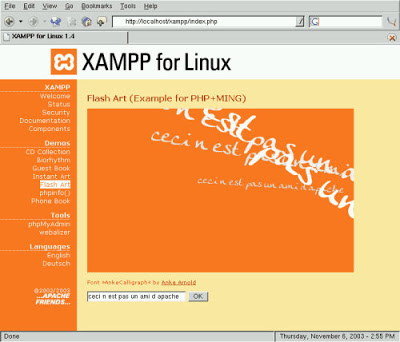
|
| Página principal de XAMPP. |
4.- Finalmente, lo único que falta es descargar LWT, descomprimirlo y copiarlo en la carpeta htdocs dentro del directorio en donde se encuentre XAMPP (/opt/lampp)
Podés descomprimir el archivo desde la línea de comando
sudo unzip lwt_v_1_4_9.zip -d /opt/lampp/htdocs
o utilizando FileRoller u otro similar.
5.- Renombrar el archivo connect_xampp.inc.php
mv connect_xampp.inc.php connect.inc.php
6.- Abrí tu explorador de Internet y escribí: localhost/lwt. ¡Voilá!
Usar LWT
LWT es bastante intuitivo y no necesita de mucha explicación.
Lo primero que hay que hacer es verificar que el idioma que queremos aprender se encuentre listado en la sección My Languages. De no estarlo, basta con hacer clic en New Language. Luego, sólo falta seleccionar el idioma que queremos aprender como el predeterminado. Para ello, hay que hacer clic en los tildes color verde que aparecen al lado del idioma.
Luego, hay que acceder al menú principal > My Texts > New Text para agregar textos nuevos. Una vez agregado el texto, hacé clic en el ícono con forma de libro. Al pasar el cursor por sobre el ícono dice Read. Precisamente, al hacer clic se abrirá el texto y podremos empezar a agregar los términos muy fácilmente haciendo clic sobre las palabras.
Antes de empezar a agregar definiciones a mano, mi recomendación es, como dije al principio, utilizar listados de palabras frecuentes. Claro que después podemos seguir agregando nuevas palabras.
Esto no es algo obligatorio, sino una mera recomendación. No hace falta hacerlo para usar LWT. No obstante, es coherente con lo que dijimos al comienzo de este artículo: si empezás por aprender las palabras más utilizadas, probablemente vas a poder comprender mucho más rápidamente los textos en el idioma que estás aprendiendo.
Para poder importar los listados de palabras frecuentes en LWT, es necesario convertir los listados disponibles en Wikipedia u otros a archivos texto separados por coma (CSV). Para más información sobre cómo hacerlo, sugiero la lectura de la página oficial de LWT, especialmente la sección Import Terms.
Lo que viene, lo que viene…
Para los ansiosos, les adelantamos que en los próximos capítulos veremos otras herramientas muy poderosas para aprender un nuevo idioma, entre las que destaca Anki. Además, veremos cómo sincronizar LWT y Anki.
No olvides dejar tus comentarios así como cualquier recomendación y/o experiencia con otros programas para agregar en los próximos capítulos.
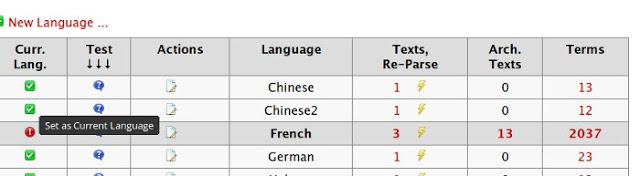

Este método no me ha funcionado en Debian Wheezy, me sucede como a otros, el siguiente error después de instalar XAMPP: Fatal Error, cannot find file: «connect.inc.php». Please rename the correct file «connect_[servertype].inc.php» to «connect.inc.php ……….
Luego uno puede cambiarle el nombre al susodicho archivo y sale el siguiente error: DB connect error (MySQL not running or connection parameters are wrong; start MySQL and/or correct file «connect.inc.php»)……….
En ningún lado dan con estos errores, después de un par de horas probaré otro método q hay en los foros de LWT, haber si tenemos suerte.
Saludos.
Please rename the correct file “connect_[servertype].inc.php” to “connect.inc.php
Renombra el archivo «connect_xampp.inc.php» a «connect.inc.php»
hola @PoorMan no se si al final has solucionado el problema pero para cualquiera que le suceda esto, si le sirve de algo yo lo solucione asi
cd /opt/lampp/htdocs/
y ahora le cambiamos el nombre al fichero
mv connect_xampp.inc.php connect.inc.php
saludos
Un artículo muy interesante, me servirá para perfeccionar mi inglés y aprender otro idioma. Lo mejor es que puedes aprender en cualquier momento, seguiré al pendiente del resto de las publicaciones
Aprender un idioma extranjero es una necesidad y un gran beneficio para personas de todas las edades. Yo soy de las que piensa que la mejor manera de aprenderlo es en el país nativo. Pero muchos creen que esto es costoso, pero uno puede estudiar en el exterior como au pair cuidando los niños de una familia, recibiendo un salario y otros beneficios más. En Colombia se que hay programas au pair en Medellín y Bogotá.
Gracias por el tutorial, la instalacion de xampp sin lios, pero LWT parece haber fallado ya que apachem e dice que «objeto nolocalizado», ya reinicie xampp pero nada aun.
El unzip me pidio si reemplazar algunos archivos y se di la opcion ALL
Seria eso?
Gracias
precisamente habia que darle al ALL. dinos exactamente que te dice cuando colocas localhost en el navegador???
No debería haber reemplazado ningún archivo… no que yo recuerde.
en mi caso si porque habian archivos en el /opt/lampp/htdocs que coincidian con los del zip de lwt
muy interesante, espero con ansias las siguientes publicaciones, pero tengo una preguntita, es seguro instalar ese servidor web en tu pc? =.= no se mucho acerca de XAMPP
segun tengo entendido se puede acceder al servidor desde otro ordenadores de la misma red, aunque no se como hacerlo. y ese seria el maximo peligro es decir que los demas se den cuenta que estas aprendiendo un nuevo idioma.
Te aseguraste de descargar LWT y copiarlo en el directorio htdocs? De ser así, fijate en la documentación de LWT: http://lwt.sourceforge.net/
Saludos! Pablo.
Muchas gracias Pablo,
Lo había hecho pero se ve que algo estuvo mal.
Ya lo corregi y me salio el mismo problema que a Holman Calderón, y con lo que le explicaste a el, tambien lo soluciones.
Gracias nuevamente, saludos
Lautaro
Gracias Pablo, el localhost me funciona, entro a la pagina de xampp, lo que no me funciona es el LWT, cuando ejecuto localhost/lwt
Saludos y gracias.
Hola… La extensión «language immersion» no tiene la opción de sumergirte en inglés pues el idioma no está disponible a pesar de ser el más estudiado del mundo. De cualquier manera, la idea es muy interesante, espero que en el futuro se implemente.
Saludos
Hola! A mi me pasa lo mismo pero por estar con el sistema en ingles por defecto, pero al poner mi idioma en español, apareca en el inmersión la opción para inglés 🙂
El texto menciona a «Google Translate» como herramienta un par de veces. Me parece que no es un buen consejo en un texto que se titula «Cómo aprender un idioma usando *software libre*»
Hola Pablo, antes que nada te felicito por el tutorial.
Tengo un problema, todos los pasos me salen ok, pero cuando trato de entrar a http://localhost/lwt me sale objeto no localizado, error 404.
Por favor dame una mano y dime que estoy haciendo mal.
Desde ya muchas gracias
Saludos
Lautaro
Tengo un problema, después de instalar xampp, ejecutarlo (con start), voy a firefox para probar con «localhost», me dice el siguiente error: «Fatal Error, cannot find file: «connect.inc.php». Please rename
the correct file «connect_[servertype].inc.php» to «connect.inc.php»
([servertype] is the name of your server: xampp, mamp, or easyphp).
Please read the documentation: http://lwt.sf.net«
qué puede ser? Gracias.
hola yo tengo un problema en el paso 3; cuando hago
sudo /opt/lampp/lampp start
me sale
Starting XAMPP for Linux 1.8.1…
XAMPP: Another web server daemon is already running.
XAMPP: XAMPP-MySQL is already running.
XAMPP: XAMPP-ProFTPD is already running.
XAMPP for Linux started.
no se si es porque tengo un servidor de cup para imprimir pdf’s. ¿me podrias decir como solucionarlo? gracias de antemano y esta buenisimo el articulo XD
Hola,quisiera pedirte permiso para copiar estos articulos de aprendizajes de lenguas,para un blog que tengo sobre aprendizaje de lenguas( desde mi experiencia de alumno) me ha parecido este primer post muy util y trabajado, por supuesto citare expresamente la fuente del articulo, es decir, tu pagina.
Este es mi blog que empece con ilusión por si os quereis pasar
http://torredebabel.eninternet.es/
Soy lector habitual de tu blog y por supuesto usuario de software libre pero el post de hoy me ha emocionado y me anime a escribir.
Espero tu respuesta.
Saludos desde España
Gracias, siempre son bienvenidos estos aportes.
Muchas, muchas gracias.
Espero que me sirva de mucho!
Me leíste la mente !!! Justo andaba tratando de aprender ingles.Esperando los otros capitulos
me parece una idea excelente para acortar la brecha de la barrera del idioma
Esto está realmente increíble Pablo! Gracias por tomarte el tiempo y compartir estas cosas TAN útiles en la vida diaria. Yo hace un tiempo en un curso intensivo que tuve de inglés encontré Mnemosyne en portableapps, fue una muy buena experiencia, por lo que lo recomiendo.
Saludos!
Bueno he logrado correr LWT, en los días q vienen me mando un mini tuto de configuracion de PHP, jeje, si porque el condenado no queria correr con nada.
Si puedes compartir tu solución sería genial 😀
Está claro que la tecnología sirve de apoyo a casi todo, y el aprendizaje de un idioma es otra muestra. La unión de la lectura de un libro junto con la pronunciación mostrada en el audio teoricamente es la base del aprendizaje de un nuevo idioma, solo que no he visto que éste metodo sea empleado frecuentemente, no al menos en el sistema tradicional que siempre ha separado ambos.
Comentario:un gran articulo muchísimas gracias
2016